
КАТЕГОРИИ:
Архитектура-(3434)Астрономия-(809)Биология-(7483)Биотехнологии-(1457)Военное дело-(14632)Высокие технологии-(1363)География-(913)Геология-(1438)Государство-(451)Демография-(1065)Дом-(47672)Журналистика и СМИ-(912)Изобретательство-(14524)Иностранные языки-(4268)Информатика-(17799)Искусство-(1338)История-(13644)Компьютеры-(11121)Косметика-(55)Кулинария-(373)Культура-(8427)Лингвистика-(374)Литература-(1642)Маркетинг-(23702)Математика-(16968)Машиностроение-(1700)Медицина-(12668)Менеджмент-(24684)Механика-(15423)Науковедение-(506)Образование-(11852)Охрана труда-(3308)Педагогика-(5571)Полиграфия-(1312)Политика-(7869)Право-(5454)Приборостроение-(1369)Программирование-(2801)Производство-(97182)Промышленность-(8706)Психология-(18388)Религия-(3217)Связь-(10668)Сельское хозяйство-(299)Социология-(6455)Спорт-(42831)Строительство-(4793)Торговля-(5050)Транспорт-(2929)Туризм-(1568)Физика-(3942)Философия-(17015)Финансы-(26596)Химия-(22929)Экология-(12095)Экономика-(9961)Электроника-(8441)Электротехника-(4623)Энергетика-(12629)Юриспруденция-(1492)Ядерная техника-(1748)
Материалов
|
|
|
|
Ящик для справочных
Материалов
разложить справочные
материалы в нескольких ящиках,
недостаточно разместить
все папки в алфавитном порядке —
АДМИНИСТРАТИВНЫЕ
необходимо разделить эти материалы
МАТЕРИАЛЫ
по тематическим категориям,
которые могут соответствовать,
например, вашим ключевым
должностным функциям
ГОСУДАРСТВЕННЫЕ
КОНТРАКТЫ
НЕГОСУДАРСТВЕННЫЕ
КОНТРАКТЫ
ТОРГОВЫЕ ЯРМАРКИ
В одной компании я нашел в архиве служебную записку,
датированную 1906 годом. Это значит, что никто не про-
сматривал ее с 1906 года! Представляете?! В ней говорилось
о том, как убирать помещения.
Сотрудники компаний, как правило, не очень охотно
пользуются системой хранения архивных материалов, по-
скольку считают, что ей нельзя доверять. Руководитель
обязан создать функциональную систему архивации доку-
ментов; сотрудники должны понимать ее структуру и пра-
вильно ее использовать.
3. Организуйте это сразу же! 93
Следующие вопросы помогут вам оценить состояние вашей
системы хранения архивных материалов.
— Есть ли архив в вашем отделе? Компании?
— Какова политика компании в отношении хранения до-
кументов?
— Кто отвечает за хранение и обслуживание архивов?
— Существует ли у вас система индексации архивных
материалов?
— Какова процедура получения документов из архива?
— Можете ли вы быть уверены, что в случае необходи-
мости удастся восстановить те или иные документы?
— Пользовались ли вы этой системой в последнее время?
— Существует ли необходимость в создании системы
хранения архивных материалов? Если да, то кто будет
это делать?
Я считаю, что какой бы полной ни была архивная система
на уровне отдела, почти всегда возникает необходимость
в создании персонального архива в той или иной форме
в каждом рабочем кабинете. Его можно разместить в шка-
фах, находящихся в удалении от рабочего стола, поскольку
архивные материалы используются реже всего.
Полезные советы: что хранить,
где и что выбросить
Многие люди никак не решаются выбросить ненужные
вещи, и такой шаг, как правило, дается им с трудом. То же ка-
сается и бумаг. Какой объем информации следует хранить?
Прежде чем ответить, подумайте вот над чем:
— Есть ли у вас склонность хранить вещи «на всякий
случай»?
94 Работай меньше, успевай больше
— Не слишком ли много документов находится в ваших
папках для справочных материалов?
— Принимая решение что-то сохранить, последуйте
совету Стефани Уинстон, который она дала в своей
книге «Как организовать рабочий процесс» («Getting
Organized»), и спросите себя: «Если мне снова это по-
надобится, где я смогу это найти?»
— Существует ли электронная копия документа?
— Может ли кто-то другой из вашей организации предо-
ставить вам эту информацию? Если да, не делайте ко-
пий этих материалов
— Существует ли необходимость в том, чтобы часть ра-
бочих, справочных и архивных материалов хранилась
в общей системе справочных материалов отдела?
— Нужно ли согласовать свои действия с кем-либо
из коллег, чтобы определить, кто из вас будет хранить
определенную информацию?
— Нужно ли согласовать вопрос упорядочения справоч-
ных материалов с тем из коллег, с кем вы вместе ими
пользуетесь?
Полезные советы по поводу
усовершенствования системы
хранения бумажных документов
Следующие рекомендации (см. рис. 3.7) позволят вам по-
высить эффективность системы хранения бумажных до-
кументов.
— Используйте подвесные папки — в них удобнее хра-
нить обычные тонкие папки с документами. В под-
весной папке с широким дном может поместиться не-
сколько тонких папок с материалами по одной теме.

3. Организуйте это сразу же! 95
Рис. 3.7. Советы относительно размещения документов в папках
Используйте подвесные папки
P & L
E xpens e
F INA NC E
B udget
Делайте надписи крупными, четкими буквами
C
S U
A
B
T
C
E
AT
G O
E G
R
OR
Y D
Y
Размещайте ярлыки на папках,
C AT E G
S
O
U
R
B
Y
C
C
AT E G OR Y
соответствующие категориям
C ATE G
S U
O
B C
R
AT
Y
E G
B
и подкатегориям, на одной линии
OR Y
C AT E GORY A
F IL E
DR AWE R
Создайте алфавитный указатель для большой
системы хранения справочных материалов
— Надписи на папках должны быть выполнены крупны-
ми, четкими буквами. Это облегчает процесс поиска
документов и их повторной раскладки по папкам.
— Размещайте ярлыки на папках, соответствующие ка-
тегориям и подкатегориям, на одной линии. Это по-
может быстрее отыскать нужную папку. Чтобы еще
96 Работай меньше, успевай больше
больше облегчить процесс, можно использовать цвет-
ные ярлыки для папок разных категорий. (Убедитесь
в том, что в этом действительно есть необходимость.
Мне рассказывали историю о том, как секретарша по-
тратила целый день, чтобы наклеить ярлыки разных
цветов на папки своего босса, а в результате оказа-
лось, что он дальтоник.)
— Создайте алфавитный указатель для большой систе-
мы хранения справочных материалов. Он позволит
быстро найти нужную информацию в отсутствие се-
кретаря. Кроме того, это сведет к минимуму дубли-
рование документов и поможет скоординировать ис-
пользование общих материалов.
Систематизация и маркировка документов
Главная цель систематизации документов — возможность
найти их снова в случае необходимости. Самый простой
способ добиться этого — классифицировать все бумаги
по общим категориям, удобным и понятным другим лю-
дям. Здесь целесообразно придерживаться простого пра-
вила: создать такую систему папок для хранения докумен-
тов, которая позволяла бы найти нужные бумаги не только
вам, но и любому другому человеку. Это необходимо сде-
лать по двум причинам: во-первых, если кому-то другому
понадобится найти какие-то документы в ваших папках;
во-вторых, если эта система достаточно проста, чтобы ее
могли использовать другие люди, значит, она достаточно
проста и для вас. Вы всегда можете разделить общие ка-
тегории на подкатегории, но главное — чтобы выделен-
ные вами категории были достаточно крупными. Сделайте
на ящиках с папками такие же четкие и понятные надписи,
как и на самих папках.
3. Организуйте это сразу же! 97
Совет. Поначалу вам, скорее всего, будет трудно ориентироваться
в новой системе. Ведь вы еще не привыкли к новому расположению
папок с документами или к новым категориям, на которые их разде-
лили. Поскольку большинство бумаг отражают то, что вам предстоит
сделать в будущем, необходимо записывать в списке задач, куда вы
положили тот или иной документ, чтобы было легко найти его, когда
придет время.
Организация электронных документов
Не так давно нам приходилось беспокоиться только по по-
воду бумаг (как будто этого мало!). Сейчас работа многих
из нас зависит от документов, которые хранятся в ком-
пьютере, даже в большей степени, чем от бумаг, лежащих
на рабочих столах. К числу цифровых документов отно-
сятся письма, веб-страницы, электронные таблицы и т.д.
Создавать и хранить их гораздо легче, поэтому они «размно-
жаются» в куда большем количестве, чем бумаги. Поскольку
стоимость электронных запоминающих устройств относи-
тельно низкая, хранение документов в цифровом формате
не вызывает никаких трудностей. Проблема состоит не в их
хранении, а в их поиске.
К счастью, развитие технологий существенно облегчает
поиск нужных файлов. Но так было не всегда. Те, кто начи-
нал пользоваться компьютерами еще в то время, когда они
работали на базе операционной системы MS-DOS, помнят
сложности с организацией документов на жестком диске.
Возможно, самая большая трудность заключалась в том, что, согласно принятому в DOS соглашению о наименовании
файлов, имя файла не должно было превышать 8 символов.
Из-за такого ограничения приходилось присваивать файлам
имена, которые было трудно расшифровать и еще труднее
запомнить. Скажем, можно было встретить файл с названи-
ем 4Q99cshf.wk3 — что означало «электронная таблица дви-
жения денежных средств за четвертый квартал».
98 Работай меньше, успевай больше
Новые технологии облегчили поиск документов, предоста-
вив пользователям возможность сохранять (или копиро-
вать) один и тот же документ в разных местах, а также опре-
делять его местонахождение несколькими способами.
Если вы упорядочите электронные документы соглас-
но представленным ниже рекомендациям, вам не придется
тратить время на их поиск, когда нужно будет выполнить ту
или иную работу.
Компьютер во многом напоминает пустой шкаф для
хранения документов. Вы можете либо беспорядочно сбра-
сывать туда свои файлы, либо объединить их в группы, вы-
делить общие категории, разложить по отдельным «ящи-
кам» (папкам) — в общем, применить к систематизации
электронных документов тот же подход, что и к бумажным.
Точно так же можно и нужно упорядочить жесткий диск,
создать рабочий стол (в операционной системе Windows
этим термином обозначается размещение на экране гра-
фических символов [объектов или пиктограмм]), сфор-
мировать меню (список опций, доступ к которому можно
получить, щелкнув мышью на соответствующем объекте
или пиктограмме), а также создать файлы (электронные
документы, хранящиеся на вашем компьютере под опреде-
ленными именами).
При организации работы компьютера и хранящихся
в нем электронных файлов придерживайтесь следующих ре-
комендаций.
— Сформируйте систему файлов для хранения докумен-
тов в вашем компьютере.
— Создайте систему хранения сообщений электронной
почты.
— Позаботьтесь о том, чтобы она была идентична систе-
ме хранения информации в бумажной и электронной
форме.
3. Организуйте это сразу же! 99
— Переносите документы, которые хотите сохранить,
в соответствующие электронные папки.
— Создайте на своем компьютере рабочий стол, который
обеспечит вам легкий доступ к файлам и приложениям.
Начните с операционной системы
Именно операционная система, на базе которой работа-
ет компьютер (будь то одна из версий Windows, Mac или
любой другой ОС), осуществляет поиск файлов и папок.
В каждой операционной системе есть свой набор команд,
которые позволят вам работать с файлами и упорядочи-
вать их таким образом, чтобы было легко ими пользовать-
ся. Прежде чем приступать к организации информации
на своем компьютере, необходимо овладеть практически-
ми навыками работы с системой управления файлами ва-
шей ОС. Прочитайте инструкции. Найдите и изучите ин-
формацию об управлении файлами в разделе «Справка».
Если вы, так же как и я, не можете разобраться во всем са-
мостоятельно, медленно усваиваете новую информацию
и весьма скромно владеете только одним языком (род-
ным, не техническим!) — лучше обратитесь за помощью
к специалисту. Если вы работаете в крупной организации,
то можете обратиться в ИТ-отдел или к специалисту от-
дела административного обеспечения. Придерживайтесь
следующего правила: прежде чем приступать к организа-
ции компьютерных файлов, убедитесь в том, что знаете,
что делаете, или найдите человека, который поможет вам
в этом.
Создавайте резервную копию жесткого диска
Независимо от того, насколько хорошо вы владеете навы-
ками управления файлами, было бы разумно выполнить
процедуру резервирования (создания копии) жесткого дис-
ка, перед тем как начнете их удаление и упорядочивание.
100 Работай меньше, успевай больше
В более поздних версиях Windows для этого достаточно
проделать такой путь: Пуск → Программы → Стандартные
→ Служебные → Архивация данных — и последовать даль-
нейшим инструкциям. Безусловно, у вас есть свой метод
создания резервных копий компьютерных файлов. Вы
должны убедиться, что достаточно регулярно выполняете
процедуру резервного копирования. Если вы вообще это-
го не делаете, то можете столкнуться с очень большими
проблемами в будущем. Как бы там ни было, позаботьтесь
о создании резервных копий файлов, прежде чем двигаться
дальше.
Совет. Если у вас есть такая возможность, скопируйте весь жесткий
диск, в том числе приложения, на внешний носитель. Вы поступаете
весьма благоразумно, создавая резервные копии своих файлов. Однако
если жесткий диск выйдет из строя и вы не сможете восстановить его, вам придется переустанавливать всю систему.
Присвоение имен электронным документам
Структура системы хранения компьютерных файлов долж-
на быть идентичной структуре системы хранения бумажных
документов.
Обычному пользователю, возможно, понадобится упоря-
дочить следующие категории документов:
— документы Word;
— электронные таблицы;
— сохраненные сообщения электронной почты;
— документы, загруженные из Интернета;
— базы данных общего пользования;
— личные финансовые файлы (созданные, например,
с помощью программы Quicken);
— файлы, касающиеся планирования проектов;
— фотографии;
3. Организуйте это сразу же! 101
— презентации PowerPoint;
— другие файлы.
Классифицируйте электронные файлы, воспользовавшись
теми же категориями, которые выделены в вашей системе хра-
нения бумажных документов. Самый простой способ сделать
это — составить список папок с документами, которые нахо-
дятся в шкафах или ящиках для рабочих, справочных и ар-
хивных материалов. Способ создания имен файлов на вашем
компьютере и выполнения операций с этими файлами зависит
от того, какая операционная система установлена на вашем ПК.
Воспользовавшись соответствующими командами опе-
рационной системы, сделайте следующее:
1. Создайте папку «Мои документы» (если ее еще нет
на диске С). Сделайте в ней три вложенные папки
(три каталога), присвоив им такие имена: «1Рабочие»,
«2Справочные», «3Архивные». Разделение электрон-
ных файлов на данные категории позволит вам хранить
эти файлы в системе, идентичной системе хранения бу-
мажных документов. Если вы поставите цифру 1 в на-
звании наиболее важного каталога (в данном случае
«Рабочие материалы»), он будет расположен в самой
верхней части дерева «Мои документы». Цифра 2 в на-
звании каталога со справочными материалами обеспе-
чит их расположение после рабочих материалов, а циф-
ра 3 приведет к размещению каталога с архивными
файлами после каталога со справочными материалами.
2. Воспользовавшись заранее составленным списком на-
званий папок с бумажными документами, создайте
соответствующий набор вложенных папок (подката-
логов) в электронных каталогах «1Рабочие», «2Спра-
вочные», «3Архивные» (см. табл. 3.1). В итоге готовая
система каталогов и подкаталогов будет выглядеть
примерно так, как показано на рис. 3.8.
102 Работай меньше, успевай больше
Таблица 3.1. Организация жесткого диска с помощью Windows Explorer Первый уровень
Второй уровень
Третий уровень
Четвертый уровень
Корневые папки
Каталоги,
Названия
Файлы
(каталоги)
соответствующие
подкаталогов
вашим обязанностям
В начале названий
На этом уровне
Названия, которые
Необходимо
этих папок
папки (каталоги)
вы выбрали для
тщательно
(каталогов) следует
обозначены
подкаталогов
продумать, какие
использовать
именами, которые
этого уровня,
имена присваивать
цифры, что
соответствуют
должны носить
файлам. Используйте
обеспечит их
вашим должностным
общий характер;
только понятные
расположение
функциям
в случае создания
и узнаваемые
в верхней части
(конкретных файлов
подкаталогов
сокращения.
дерева каталогов
здесь еще нет)
следующих уровней Придерживайтесь
на жестком диске
в этих названиях
какого-то одного
необходимо
принципа при выборе
давать утоняющую
формата и имен
информацию
файлов, чтобы вам
о файлах
было понятно, что
соответствующей
это за файл, если вы
группы. Когда
увидите его не в той
количество файлов
папке (каталоге),
в одной группе
в которой он должен
станет слишком
находиться
большим, следует
рассмотреть
возможность
создания
подкаталогов
следующего уровня
Рабочие файлы
Клиенты
Имена клиентов
(папка или каталог)
Покупатели
(покупателей)
Финансы
Расходы, сметы
«1Рабочие»
Бланки
Названия или
номера бланков
Сотрудники
Имена и личные
(Персонал)
дела сотрудников
Задачи на стадии
Задачи в работе
завершения
Проекты
Проекты,
(и т.д.)
находящиеся
в процессе
реализации
Справочные файлы
Графики/Диаграммы
(папка или каталог)
Электронные таблицы
Завершенные
«2Справочные»
проекты
Отчеты о расходах
Анализ отчетов
(и т.д.)
Архивные файлы
Налоговые
(папка или каталог)
декларации
за предыдущие годы
«3Архивные»
Документы,
подлежащие
обязательному
хранению
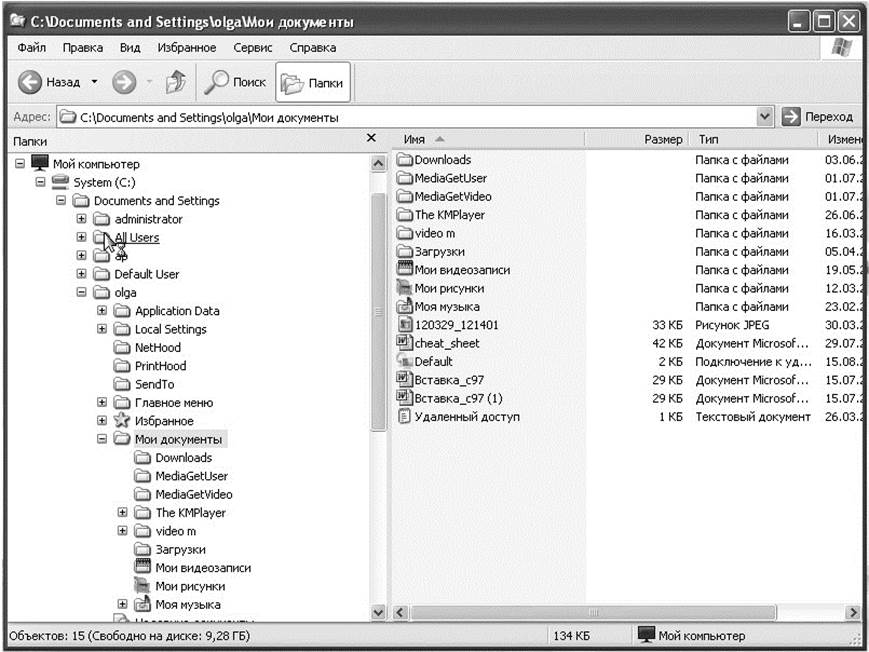
3. Организуйте это сразу же! 103
Рис. 3.8. Так может выглядеть дерево каталогов на вашем компьютере
Используйте возможности компьютера
для поиска документов
Я объяснил вам довольно сложный способ организации
электронных документов, позволяющий легко находить
нужную информацию. Я убежден, что описанию этого про-
цесса стоило посвятить какое-то время. Придерживаясь
изложенных выше рекомендаций, вы научитесь дисципли-
нированно относиться к процедуре присваивания имен ка-
талогам, папкам и файлам, удалять старые и ненужные фай-
лы и даже находить те, о существовании которых, возможно, забыли.
В вашем распоряжении есть еще один полезный инстру-
мент, и если вы уделите немного времени тому, чтобы нау-
читься им пользоваться, то обнаружите, что поиск нужных
документов можно осуществлять автоматически. Для этого
достаточно воспользоваться функцией «Поиск». Множество
104 Работай меньше, успевай больше
приложений значительно облегчают процесс поиска до-
кументов. Более подробную информацию по этому во-
просу можно найти чуть ниже в разделе «Использование
функций поиска».
Организация электронной почты
Не так уж редко можно встретить людей, которые получают
около двухсот электронных писем в день. Разумеется, с та-
ким потоком корреспонденции справиться очень трудно.
В одной из следующих глав описан эффективный способ об-
работки электронной почты. В данном разделе речь пойдет
о том, как упорядочить электронные письма, чтобы в случае
необходимости находить нужное.
Как и корзина для бумаг, ваш ящик электронной почты
может заполняться очень быстро. В некоторых почтовых
программах предусмотрена возможность хранения сотен
писем в папке «Входящие». Это может существенно за-
труднить и замедлить процесс обработки входящей корре-
спонденции. Клавиша «Удалить» — одна из самых важных
на компьютерной клавиатуре. Очевидно, чем больше писем
вы удаляете, тем меньше вам придется заниматься их упоря-
дочиванием. Тем не менее вам приходят и такие сообщения, которые необходимо сохранить. Вы должны переместить их
в соответствующий компьютерный каталог (папку).
Многие приложения для работы с электронной почтой
позволяют создавать электронные папки для хранения тех
писем, которые вы не хотите оставлять в папке «Входящие».
То, какие письма необходимо сохранять, а какие удалять, за-
висит от политики вашей компании относительно хранения
электронной корреспонденции. Были случаи, когда крупные
корпорации оказывались в чрезвычайно сложных ситуаци-
ях с точки зрения закона только потому, что сохранили (или, наоборот, не сохранили) некоторые электронные письма.
3. Организуйте это сразу же! 105
Это подтверждает важность данной темы. В 90% крупных
корпораций принята политика хранения электронных пи-
сем и документов. К сожалению, сотрудников обычно ни-
кто не знакомит с ее основными положениями, поэтому они
не придерживаются их. Следовательно, прежде чем удалять
то или иное электронное сообщение, убедитесь, что это
не противоречит политике компании.
После того как определите, что сохранять, а что нет, не-
обходимо создать систему каталогов и папок, которая позво-
лит быстро находить то, что вы сохранили. Самый простой
способ сделать это — использовать схему должностных обя-
занностей, разработанную для системы хранения бумаж-
ных документов, при создании папок с такими же именами
в программе электронной почты. Кроме тех папок для хра-
нения электронных писем, которые вы создадите, я реко-
мендую завести еще и папку под названием «В работе» или
«Под контролем». В ней вы должны хранить те полученные
или отправленные электронные письма, для обработки ко-
торых нужна дополнительная информация или которые
требуют от вас дальнейших действий. Это хороший способ
сохранения писем, которые в противном случае оставались
бы в папке «Входящие» и отвлекали бы ваше внимание.
Однако при этом очень важно не забывать просматривать
папку «В работе» («Под контролем») в обычном порядке, чтобы действительно держать под контролем те письма, ко-
торые в ней находятся.
Процесс организации электронной почты
1. Начните с определения свойств файлов, в которых бу-
дет храниться электронная корреспонденция. Восполь-
зовавшись функцией «Справка», узнайте, как организо-
вать систему папок в вашей почтовой программе.
2. Воспользуйтесь схемой должностных обязанностей,
которую составили для системы хранения бумажных
106 Работай меньше, успевай больше
документов, чтобы создать идентичную систему ката-
логов в программе электронной почты.
3. Просматривая каждое электронное письмо, определи-
те, что необходимо с ним сделать:
– удалить;
– сохранить в одной из папок на диске С, персональ-
ном диске, выделенном на сервере (если такой суще-
ствует) или на диске общего пользования на сервере.
4. В случае перемещения файла на диск общего пользо-
вания позаботьтесь о том, чтобы имя файла было ин-
туитивно понятным, — это позволит легко найти его
в случае необходимости.
5. Просматривая электронные письма одно за одним,
повторяйте эту процедуру до тех пор, пока не завер-
шите процесс упорядочения электронной почты.
6. Если вы начинаете его в тот момент, когда накопилось
большое количество необработанных электронных пи-
сем, можете создать систему папок, выбрать определен-
ную дату (например, с начала года), создать папку «Архив», переместить в нее все сообщения за этот период и забыть
о них. Если вам понадобится найти одно из старых писем,
вы можете сделать это, открыв папку «Архив» и переме-
стив нужные сообщения в соответствующие папки новой
системы (см. рис. 3.9).
Создание и организация адресной книги
Ваша почтовая программа запоминает электронные адре-
са, которые можно внести в электронную адресную книгу.
Большинство программ располагают их в алфавитном по-
рядке, но можно распределять их по каким-либо общим ка-
тегориям.

3. Организуйте это сразу же! 107
Рис. 3.9. Система папок для хранения электронной почты
Например, я упорядочиваю адреса в адресной книге по сле-
дующим группам: люди, которые работают в моей компа-
нии, клиенты, члены семьи и друзья (группа/категория
«Личные контакты»). Какому именно способу организации
отдать предпочтение, зависит от количества адресов в моей
адресной книге.
Разделение электронных адресов в адресной книге
на группы не только облегчает поиск нужного адреса,
108 Работай меньше, успевай больше
но и позволяет рассылать электронные письма всей груп-
пе одновременно.
Организация закладок —
ссылок на веб-страницы,
доступ к которым вы можете
захотеть получить в будущем
Если вы активный пользователь Интернета, у вас может воз-
никнуть потребность в регулярном доступе к нужным веб-
страницам. Практически все браузеры предлагают для этого
один простой инструмент — «Закладки» или «Избранное».
Воспользовавшись им, вы можете упорядочить ссылки
на наиболее часто используемые веб-страницы, разделив их
по категориям.
Кроме того, существует еще одна возможность — за-
регистрироваться на сайте интернет-закладок Delicious
(http://delicious.com) и сохранить на нем закладки на нуж-
ные веб-страницы, присвоив им теги. (Теги — это метки,
которые можно присваивать размещаемым в Интернете
веб-страницам, фотографиям, видео, статьям и т.д.) Чтобы
воспользоваться этой возможностью, зарегистрирован-
ный пользователь может добавить закладку на любую веб-
страницу, указав ее интернет-адрес, название, краткое
описание и метки. Delicious включает ссылки на страницы
с одинаковыми метками в список, который могут просма-
тривать другие пользователи. Любой желающий может вы-
брать определенную метку и просмотреть список закладок
с ней. Другие пользователи могут присвоить той же заклад-
ке другие метки — в таком случае Delicious включает их
в общий список меток, присвоенных данной закладке. Этот
список также доступен для просмотра всем желающим.
Такой способ организации и поиска информации
в Сети позволяет пользователю просматривать больше
3. Организуйте это сразу же! 109
веб-страниц по интересующей его теме, для которых дру-
гие пользователи создали закладки с такой же меткой.
Организация рабочего
стола компьютера
для легкого доступа
к приложениям и файлам
Рабочий стол — это изображение на экране монитора, ко-
торое вы видите, когда включаете компьютер. Это элек-
тронный эквивалент рабочей поверхности вашего офисно-
го письменного стола и организовать его можно по тому же
принципу. Электронные файлы, ярлыки программ и папок,
текущие проекты, к которым постоянно нужен доступ, мо-
гут быть размещены и упорядочены на рабочем столе ва-
шего компьютера. Например, в большинстве программ
Windows предусмотрена возможность объединять при-
кладные программы в группы по категориям, чтобы легко
получить к ним доступ непосредственно с рабочего стола.
В группу «Финансовые программы» могут быть включены
такие приложения, как программа Quicken для учета лич-
ных финансов, Excel — для работы с электронными табли-
цами и 1С — для ведения бухгалтерского учета в компани-
ях малого бизнеса.
Документы, к которым вы часто обращаетесь, мож-
но объединить в одну группу, присвоить ей имя и создать
пиктограмму, разместив ее на рабочем столе компьютера.
Достаточно просто щелкнуть на ней мышью, и запустится
соответствующая программа, которая и откроет нужный
документ.
Обеспечение легкого доступа к файлам и приложениям
ст´оит того, чтобы изучить принципы организации рабочего
стола в вашей операционной системе.
110 Работай меньше, успевай больше
Использование функций поиска
Вы можете избежать процедуры реорганизации, воспользо-
вавшись усовершенствованными функциями поиска, которые
предусмотрены в последних версиях операционных систем
и других приложениях. Компании Google и Yahoo! разрабо-
тали программы для поиска файлов, работающие по тому же
принципу, что и их поисковые системы. Если у вас нет вре-
мени или желания заниматься организацией электронных
документов, эти программы могут стать для вас неплохим
решением. Однако повторное изучение документов, которые
есть у вас на компьютере, принесло бы вам пользу. Выполняя
эту процедуру, вы непременно обнаружите много ресурсов,
о существовании которых уже забыли. Кроме того, если вы
знаете, где что находится и можете найти нужный документ, используя для этого логический путь, вам не придется про-
сматривать весь длинный список аналогичных документов.
И последнее: хотя самые свежие версии поисковых про-
грамм обеспечивают быстрый и точный поиск, полная за-
висимость от них имеет отрицательные стороны. Я не в вос-
торге от функции поиска, предусмотренной в операционной
системе компании Microsoft, — на поиск уходит слишком
много времени. Впрочем, у этой функции есть преимуще-
ство — больше способов сортировки результатов по сравне-
нию с поисковыми программами Google и Yahoo!.
Программы Google Desktop и X1 Professional Client (Yahoo!) обеспечивают более быстрый поиск. Судя по их описанию,
они (как и все остальные поисковые приложения) начинают
свою работу с индексации всех документов и файлов. Обе
программы автоматически индексируют новые документы
по мере их создания или загрузки, а после индексации осу-
ществляют полнотекстовый поиск по электронной почте,
файлам, музыкальным записям, фотографиям, интерактив-
ной переписке, веб-страницам и т.д.
3. Организуйте это сразу же! 111
На странице результатов поиска посредством программы
Google Desktop отображается полный список документов,
в которых встречаются элементы индекса, совпадающие
с поисковыми терминами. Программа по умолчанию упоря-
дочивает результаты по дате последнего просмотра каждого
документа. Это ограничивает функциональные возможности
сортировки результатов поиска (по релевантности и дате соз-
дания документа). В Google Desktop предусмотрен отличный
способ запуска программы: для того чтобы открыть окно по-
иска, достаточно дважды нажать клавишу управления.
Программа X1 Professional Client, разработанная ком-
панией Yahoo!, работает примерно так же, но в ней пред-
у смотрено немного больше вариантов поиска: по имени,
дате создания, типу документа, его размеру и местополо-
жению.
В последних версиях приложений Microsoft Outlook
и Lotus Notes функции поиска усовершенствованы. Неза-
висимо от того, создали вы папки в своем ящике электрон-
ной почты или дерево каталогов для своих электронных
документов, вам все равно следует научиться пользоваться
этими функциями.
И последнее. Какой бы способ вы ни выбрали — процеду-
ру организации электронных документов, или применение
программ поиска документов в компьютере, или, возможно,
оба способа, — в любом случае не забывайте о недостатках
каждого из них и постоянно настраивайте свою систему та-
ким образом, чтобы вам было легче с ней работать. Именно
такой результат вам нужен.
Организация других носителей информации
Вам необходимо упорядочить и другие носители информа-
ции, такие как: книги, полки, деловой портфель, адресная
книга, визитные карточки и диски (см. рис. 3.10).
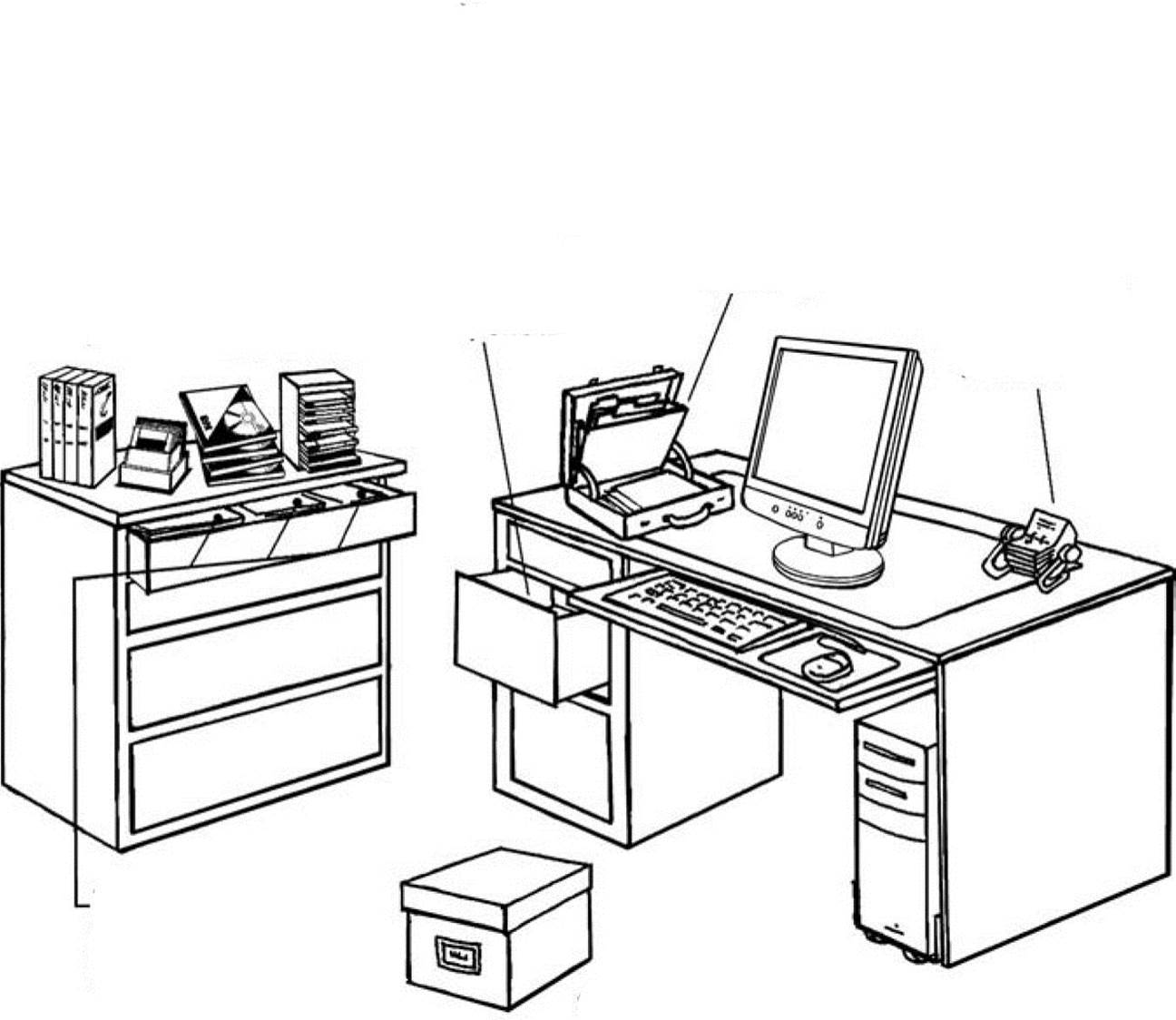
112 Работай меньше, успевай больше
Рис. 3.10. Применение принципов организации рабочего пространства
по отношению к другим носителям информации
|
|
|
|
|
Дата добавления: 2015-07-02; Просмотров: 361; Нарушение авторских прав?; Мы поможем в написании вашей работы!